Disco duro no detectado en BIOS Por muchas razones, si usted mismo conectó el disco duro, primero debe verificar si conectó correctamente el cable de interfaz y el cable de alimentación. Primero echemos un vistazo a la interfaz de conexión. disco duro un IDE obsoleto (interfaz paralela para conectar unidades), pero mucho de lo que se dirá también es adecuado para unidades de disco duro Interfaz SATA. Amigos, si este artículo no les ayuda, prueben o.
Desde la fuente de alimentación hay cables de alimentación a la placa base, discos duros, nos interesa el cable de alimentación del disco duro, termina con un conector que encaja en el conector del disco duro, similar a un enchufe, si no está conectado correctamente, el indicador de actividad del disco duro en la unidad del sistema estará constantemente encendido. Debe conectarse libremente, sin el uso de la fuerza. El cable de interfaz para conectar un disco duro tiene una llave especial, la foto muestra el cable, le falta un contacto, y debajo del controlador de la placa base también falta allí, como si estuviera roto o, en otras palabras, hay una protuberancia especial. en el cable y en el conector IDE de la placa base. La placa tiene una ranura especial.
Presta atención al cable de alimentación de la interfaz de la izquierda, tiene el conductor del extremo derecho marcado en rojo, que apunta al conector de alimentación del disco duro que se encuentra a la derecha, esto nos indica que todo está conectado correctamente.

Disco duro no detectado en BIOS
conectado correctamente y disco duro no definida no importa
- Estamos tratando de conectar nuestro disco duro a otro controlador SATA o IDE (conector) en la placa base, reemplazar el cable de interfaz SATA a veces también resuelve el problema, intente también usar un cable de alimentación diferente.
- No olvides que en ocasiones, por falta de energía o, no podrás detectar el segundo disco duro conectado, pudiendo surgir problemas también con el primero.
- Si está utilizando adaptadores IDE-SATA, intente reemplazarlos.
- Pueden surgir problemas para determinar el disco duro en el BIOS debido a numerosos.
- tratando de cargar Configuración del BIOS V ajustes óptimos. Cómo hacer esto es nuestro artículo Cargar valores predeterminados de configuración ..
- Sepa una cosa acerca de los discos duros IDE obsoletos, sin importar qué placa base moderna tenga, si el fabricante dejó al menos un controlador IDE en él, y esto suele suceder, entonces dicho disco duro debería funcionar en la unidad de su sistema.
- A continuación, miramos a ver si tenemos habilitado el propio controlador IDE en la BIOS, atención a esto soy BIOS es posible que tenga un premio BIOS, pero el significado es el mismo.
A veces, el BIOS no ve el disco duro conectado. Hay muchas razones para la aparición de fallas detalladas, se pueden dividir condicionalmente en software y físicas.
problemas físicos
Esta categoría incluye todos los fallos de funcionamiento del disco o elementos responsables de su funcionamiento. Dado que en este caso el BIOS no verá el disco duro, primero debe verificarse. En la mayoría de los casos, estos problemas se eliminan comprobando en otra computadora. Si el disco está definido allí, puede continuar con el siguiente paso.
Problema de cables
A menudo, debido a daños en el cable, los datos del disco no se transfieren o no recibe comandos para funcionar. En este caso, no será visible en el BIOS o se determinará incorrectamente. A menudo cable defectuoso causas mostrar "sectores defectuosos" en los programas de prueba.
No importa qué tipo de daño haya recibido el cable (desgastado o soldado), la solución es siempre la misma: este elemento debe ser reemplazado.
Desnutrición
Si el disco duro no se inicia en absoluto, entonces la razón puede ser fallo de alimentación. En casos raros, el controlador de energía en el HDD mismo se quema. Mucho más común es un fenómeno como "caída de la fuente de alimentación". Para funcionar, el disco duro requiere:
- 12 V - para 3,5 ';
- 5 V - para 2,5 '.
Nota:¡El método descrito a continuación conlleva el riesgo de descarga eléctrica! Tome las medidas de seguridad necesarias o póngase en contacto con un especialista.
Es suficiente medir el voltaje cuando la unidad de fuente de alimentación (PSU) está funcionando. Si el voltaje entre el primer y el cuarto pin no cumple con el "requisito +/-10%", la fuente de alimentación está defectuosa. Solución de problemas o reemplazo de elementos en la fuente de alimentación (para las personas que tienen una idea de cómo hacer esto), o (mejor) reemplazando la propia fuente de alimentación. 
Caso especial. A veces hay un apagado y una breve desaparición del disco duro en el BIOS. Cuando comienza el proceso de desgaste de los elementos en la “parte caliente” de la fuente de alimentación, bajo carga prolongada el voltaje puede “hundirse” (caer a valores que no son suficientes). Este es un problema raro y molesto que es difícil de diagnosticar.
Jerséis
Los discos duros antiguos, también llamados IDE, tienen una cosa específica llamada puentes. La posición de estos elementos en miniatura determina en qué modo funcionará el disco. La siguiente imagen muestra 2 estados principales del disco duro:

Vale la pena señalar que Master and Slave es una división condicional. De hecho, no importa lo que se almacene en el disco, lo principal es que los puentes estén configurados correctamente.
Los puentes dictan precisamente estados similares en el disco duro. Si los pones en posición esclavo, entonces los conectores del cable no jugarán ningún papel. Tal HDD ni siquiera será detectado en la computadora. 
Elementos similares también se encuentran en unidades Sata más antiguas. Versiones modernas los puentes fueron rechazados.
Conexión de una segunda unidad
A veces, agregar una segunda unidad es problemático. En lugar de un inicio y trabajo regulares, el usuario se enfrenta al hecho de que la placa base no ve el disco duro. Las razones pueden, como se repite con las anteriores, y provenir de otros factores.
Posición del puente y ubicación en el cable. Si ambas unidades son IDE, debe colocar los puentes en ellas de la manera correcta, de modo que una unidad de disco duro asuma el papel de "Maestro" y el segundo "Esclavo". Por lo general, esto no es suficiente.
Para Combinaciones SATA + IDE necesita configurar correctamente el trabajo del segundo. Por sí mismo, Sata se determinará sin problemas.
Si el problema surgió con dos unidades SATA, debe verificar su funcionamiento por separado y luego verificar el voltaje en la fuente de alimentación.
Daño físico
Chip en disco duro puede ser pequeño e insignificante. Si se trata de un chip en la esquina de la caja de hierro, es posible que no haya ningún problema. Y si parte rota del tablero, lo más probable es que el disco duro no funcione y no se detecte en el BIOS. Dicho daño se diagnostica visualmente, pero es difícil repararlo, generalmente necesita comprar una unidad nueva.
Si el BIOS y los programas no ven un disco duro SATA o IDE después de la reparación en un centro de servicio o de "artesanos", vale la pena verificar la presencia física del disco. A veces, después de la reparación, los especialistas simplemente se olvidan de instalar todos los componentes de una computadora o computadora portátil en su lugar.
Problemas de software
Los fallos de funcionamiento del software se dividen en dos categorías principales, de las que depende la decisión: Problemas de BIOS y errores de configuración. No hay muchos de ellos, pero una opción instalada incorrectamente puede ser un factor decisivo.
Modo de operación SATA/IDE
En la configuración del BIOS hay un elemento como " Modo de operación de disco duro". Tiene 2 o 3 posiciones: SATA - IDE - Auto. Este último simplemente ajusta la configuración para la unidad instalada. Los primeros 2 crean una configuración de acuerdo con una plantilla para una unidad específica. 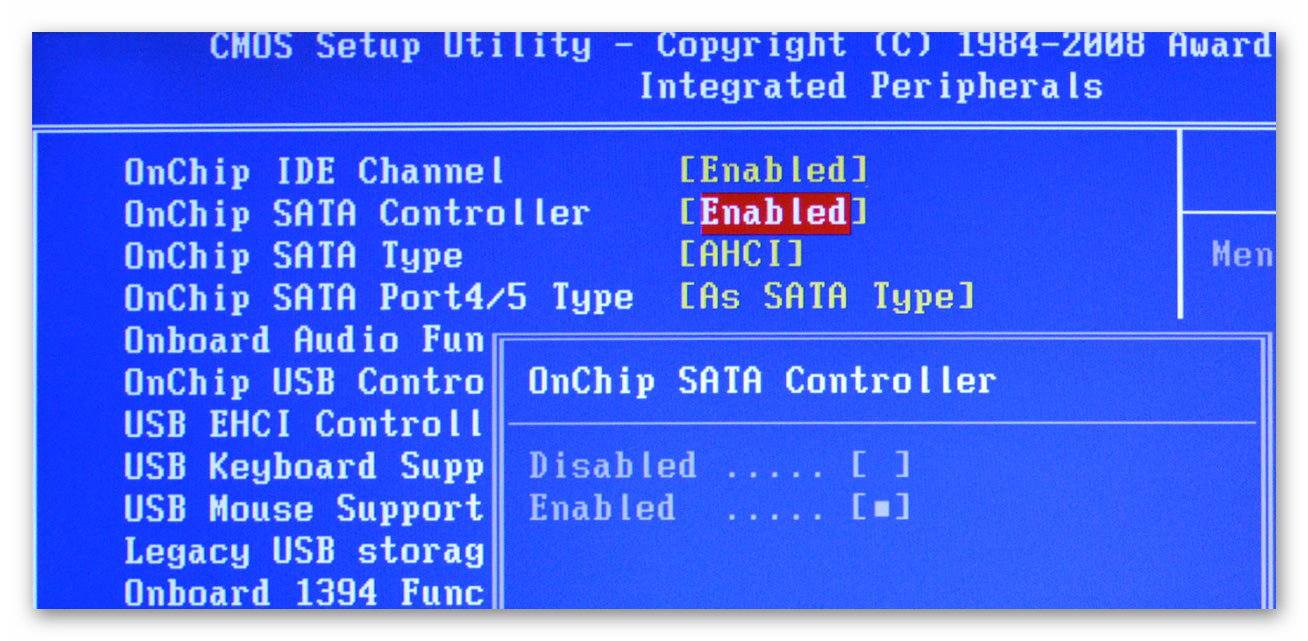
También hay una segunda opción: habilitar o deshabilitar los controladores SATA. Dado que todo esto se relaciona con un problema, se combinan en un punto común. Siempre debe establecer la configuración de acuerdo con el disco duro instalado en la computadora. De lo contrario, no será determinado por el propio BIOS.
Disco duro deshabilitado
Avería derivada del punto anterior. Además del interruptor del controlador, puede apagar el disco por error, en este caso incluso prioridad del dispositivo de arranque no verá el disco duro. En este caso, ya no se detecta, pero se puede volver a activar al reiniciar. 
Solo necesita verificar la vinculación de las unidades a los puertos correspondientes (canales. Por lo general, la opción está disponible en la página principal del BIOS).
Bios ve el disco, pero Windows no
El caso no es raro y suele estar asociado a la configuración durante la instalación. En el panel del disco en el BIOS, hay una opción como " tipo Sata". Ella tiene 2 opciones: IDE y AHCI.
Al cambiar el modo en el BIOS a AHCI, si el sistema se instaló en modo IDE, se bloqueará completamente para acceso a ventanas al disco Además, el propio Windows dejará de cargarse. 
Hay otra opción - disco no particionado. En este caso, "Explorer" no lo ve. Está presente en la lista de dispositivos de disco y requiere marcado. Después de finalizar el proceso, puede acceder a nuevos almacenamientos locales.
BIOS no ve IDE HDD
Se refiere a una situación en la que:
- BIOS no tiene soporte heredado unidades de disco duro;
- Instalado incorrectamente puentes (puentes) o firmware configurado incorrectamente;
- Esperanza de vida Disco duro caducado.
Por desgracia, el problema solo se puede resolver con puentes, en otros casos es más fácil encontrar una nueva unidad IDE.
Restablecer BIOS
Más bien no es un problema, sino una solución. Si la batería que mantiene el estado de configuración del BIOS está agotada, cada vez que apague la alimentación la configuración se restablecerá.. Incluyendo la configuración de las unidades de disco se restablecen. Deben introducirse manualmente cada vez.
Esto puede ser tanto un problema como una solución. Restablecer el firmware quitando la batería (o configurando un puente. Consulte el manual de su placa base para obtener más detalles) puede eliminar algunos de los problemas anteriores.
Disco duro no detectado en BIOS Por muchas razones, si usted mismo conectó el disco duro, primero debe verificar si conectó correctamente el cable de interfaz y el cable de alimentación. Primero echemos un vistazo a la interfaz de disco duro IDE (interfaz de disco paralelo) heredada, pero gran parte de lo que se dirá también se aplica a los discos duros SATA. Amigos, si este artículo no les ayuda, prueben o.
Desde la fuente de alimentación hay cables de alimentación a la placa base, discos duros, nos interesa el cable de alimentación del disco duro, termina con un conector que encaja en el conector del disco duro, similar a un enchufe, si no está conectado correctamente, el indicador de actividad del disco duro en la unidad del sistema estará constantemente encendido. Debe conectarse libremente, sin el uso de la fuerza. El cable de interfaz para conectar un disco duro tiene una llave especial, la foto muestra el cable, le falta un contacto, y debajo del controlador de la placa base también falta allí, como si estuviera roto o, en otras palabras, hay una protuberancia especial. en el cable y en el conector IDE de la placa base. La placa tiene una ranura especial.
Presta atención al cable de alimentación de la interfaz de la izquierda, tiene el conductor del extremo derecho marcado en rojo, que apunta al conector de alimentación del disco duro que se encuentra a la derecha, esto nos indica que todo está conectado correctamente.

Disco duro no detectado en BIOS
conectado correctamente y disco duro no detectado no importa
- Estamos tratando de conectar nuestro disco duro a otro controlador SATA o IDE (conector) en la placa base, reemplazar el cable de interfaz SATA a veces también resuelve el problema, intente también usar un cable de alimentación diferente.
- No olvides que en ocasiones, por falta de energía o, no podrás detectar el segundo disco duro conectado, pudiendo surgir problemas también con el primero.
- Si está utilizando adaptadores IDE-SATA, intente reemplazarlos.
- Pueden surgir problemas para determinar el disco duro en el BIOS debido a numerosos.
- Estamos tratando de cargar la configuración del BIOS en la configuración óptima. Cómo hacer esto es nuestro artículo Cargar valores predeterminados de configuración ..
- Sepa una cosa acerca de los discos duros IDE obsoletos, sin importar qué placa base moderna tenga, si el fabricante dejó al menos un controlador IDE en él, y esto suele suceder, entonces dicho disco duro debería funcionar en la unidad de su sistema.
- A continuación, miramos a ver si tenemos el propio controlador IDE habilitado en la BIOS, presta atención a esta Ami BIOS, es posible que tengas una Award BIOS, pero el significado es el mismo.
A continuación se muestra una lista de los principales problemas por los que el BIOS no detecta el disco duro SATA. Para averiguar la verdadera causa del mal funcionamiento, es necesario realizar un diagnóstico secuencial de todos los nodos interconectados de la computadora para determinar su operatividad.
- El disco duro no está configurado como habilitado en el BIOS.
- Los controladores Serial ATA se instalaron incorrectamente o no se instalaron en absoluto.
- El cable de datos está dañado o no está conectado.
- La unidad de disco no gira.
- Los puentes en la caja de la unidad están configurados incorrectamente.
- El disco duro está defectuoso.
Primero debe asegurarse de que el dispositivo bajo prueba esté habilitado en el BIOS. Para hacer esto, debe ingresar a la configuración, al comienzo del lanzamiento Sistema operativo presione la tecla F2 o Supr. Dependiendo de la modificación del sistema, puede haber diferentes opciones. ¿Qué es exactamente lo que necesita presionar para ingresar a la configuración del BIOS? La instrucción aparece en la parte inferior de la pantalla cuando enciende la computadora por un corto tiempo. Si omite el período, deberá apagar la computadora nuevamente y esperar el momento en que ingrese la configuración.
Encuentre un disco duro que no se detecte en una de las pantallas de configuración y vea lo que está escrito enfrente. La detección automática debe configurarse en Automático. Si dice Apagado. (Apagado) necesita cambiar a detección automática. Este problema es típico en los casos en que no se detecta un disco duro recién instalado con una conexión SATA.
Los controladores de la placa base no están cargados
Los problemas con la instalación de controladores ocurren con mayor frecuencia cuando el sistema operativo Windows está instalado en una unidad de disco que se utiliza como unidad de arranque principal. Luego, el BIOS no ve el disco duro SATA debido a problemas con el controlador.

Para descargar e instalar correctamente los controladores, realice las siguientes manipulaciones:
- Cargue la distribución de Windows en la bandeja de la unidad de DVD. Después de eso, desconecte su computadora de la red eléctrica.
- Inserte un disco duro SATA y conéctelo. Enciende tu computadora.
- Durante el proceso de instalación, deberá presionar la tecla F6 en el momento adecuado para iniciar el proceso de instalación del controlador. Durante el progreso normal de la instalación del sistema, aparecerá brevemente una pantalla que indica que los controladores faltantes deben cargarse para que el sistema se instale normalmente: "Presione F6 si necesita instalar un controlador de terceros". Trate de no perderse un momento, de lo contrario tendrá que empezar todo de nuevo.
- Después de un tiempo, una interfaz para descargar controladores para controlador SATA. Presione la tecla S para continuar con la instalación.
- Para descargar los controladores, necesitará discos con instaladores, debe encontrarlos y descargarlos con anticipación en Internet, en el sitio web del fabricante de la placa base que tiene instalada en su computadora.
Fallo del cable de datos
abierto unidad del sistema e inspeccione cuidadosamente los cables conectados a la placa base y al disco duro. En presencia de daños mecánicos visibles, este es el problema. Los cables de datos se doblan o rompen con facilidad, y esto conduce a la falta de contactos en las conexiones. Es recomendable verificar el cable reemplazándolo con un análogo que funcione.
Los servicios técnicos de Seagate señalan que la longitud del cable SATA no supera el metro para el normal funcionamiento de los dispositivos. No es raro que los cables SATA simplemente se salgan de sus conectores debido a la vibración de la computadora durante la operación. Compruebe la fiabilidad de la conexión del cable a los puertos SATA.

Al conectar bucles, guíese por las siguientes condiciones:
- El conector azul debe conectarse al controlador de la placa base.
- El conector gris se utiliza para conectar el Esclavo, un disco duro auxiliar.
- El conector negro es para el maestro, la unidad principal.
Si se invierte el orden de los esclavos del cable, se confunde el BIOS y se producen errores de identificación del dispositivo.
disco no gira
El Winchester no se encontrará si no recibe energía y no gira. Exteriormente, es imposible ver la rotación del disco, queda confiar en signos indirectos.
Con la alimentación apagada, abra la unidad del sistema, luego encienda la computadora y escuche. Con precaución, intente tocar la pared lateral del disco duro. Si se siente vibración, el disco está girando.
Si nada está claro, intente enchufar y desenchufar el cable de alimentación de la unidad y compare el sonido. Para comprobar si el cable de alimentación funciona, conéctelo a una unidad de DVD, donde podrá ver con seguridad si el disco gira o no.

También es útil comprobar si la fuente de alimentación instalada suministra suficiente energía. Es muy posible que a medida que se actualizó la unidad del sistema, el consumo de energía haya aumentado significativamente y ahora simplemente no haya suficiente corriente para mantener el rendimiento requerido del equipo.
Para asegurarse de que el dispositivo bajo prueba funciona correctamente, retírelo de la unidad del sistema probada e instálelo en una computadora que sepa que funciona. Si no funciona, el disco duro en sí está defectuoso.
Como parte de las herramientas del BIOS, hay una función para probar la operatividad de las unidades conectadas. Ejecute la prueba y vea los resultados. Si algún disco está defectuoso, se aclarará después de la prueba.
Configuración incorrecta de los puentes en la caja de la unidad
Primero debe verificar si los puentes están correctamente distribuidos en la función Maestro-Esclavo. Si se establecen los mismos parámetros en ambos dispositivos, el BIOS no podrá detectarlos correctamente.

En las cajas de las unidades se dibuja un diagrama de la ubicación correcta de los puentes. Configúrelos de acuerdo con la prioridad de unidad deseada en el BIOS.
A veces, los propietarios de computadoras tienen problemas con el BIOS que no ve el disco duro. La BIOS es un programa que se encarga de reconocer el hardware conectado a la placa base y configurarlo.
Si la línea “FALLA DE ARRANQUE DEL DISCO. INSERTE EL DISCO DEL SISTEMA Y PRESIONE ENTER" o "No hay dispositivo de arranque: inserte el disco de arranque y presione cualquier tecla", primero debe averiguar por qué sucedió esto. Puede haber dos opciones:
- un problema en la parte del software;
- el hardware del disco está dañado.
En cualquier caso, si la computadora o computadora portátil no ve el disco duro, vaya a la configuración del BIOS. Para hacer esto, al iniciar el sistema, presione Eliminar o F2. En el panel de la computadora portátil, a veces hay un botón especial para esto. La sección principal muestra todos los dispositivos conectados a la computadora (DVD-ROM, HDD, SSD, etc.).
- En BIOS AWARD, esto puede aparecer en las características estándar de CMOS;
- En AMI BIOS, esta es la pestaña Principal.
Si se muestra el disco duro, entonces el problema está en la sección del programa o en los sectores defectuosos.
Para resolver tales problemas, necesitará un disco o una unidad flash con un antivirus y un programa para probar el disco duro. Estos pueden ser, por ejemplo, MHDD (o Victoria) y Dr.Web®LiveDisk. Primero debe verificar el disco en busca de sectores defectuosos. Si el estado físico del disco es satisfactorio, compruébalo con un antivirus. Si hay virus, puede intentar curar el disco duro y restaurar el sistema, o reinstalarlo nuevamente.
¿Qué hacer si se encuentran sectores defectuosos? Pueden aparecer tanto en medios HDD como SSD. En este caso, todo dependerá de su número y de la rapidez con que se propaguen. Si hay pocos sectores de este tipo, simplemente puede intentar reinstalar el sistema y observar el comportamiento del disco. Puede reasignarlos si es necesario. Para estos fines, hay una partición de repuesto en el HDD. Si el crecimiento de los sectores es insignificante o no existe, entonces todo está bien. Y, sin embargo, es mejor usar un disco duro de este tipo como segundo, y no el principal (del sistema).
Si la cantidad de problemas aumenta rápidamente, entonces vale la pena comprar un disco duro nuevo y no esperar a que el viejo deje de funcionar por completo. De lo contrario, puede perder toda la información. Sin embargo, dicho disco se puede usar como auxiliar, pero no almacene información importante en él.
La unidad no está definida
Si una computadora o computadora portátil no ve el disco duro en BIOS, entonces el problema está en el hardware. En primer lugar, debe verificar los cables para conectar el dispositivo. Cuando el disco duro aparece o desaparece, con un alto grado de probabilidad podemos decir que el problema está en el cable o en el conector de conexión. Para eliminar esta opción, tome otro cable. Tenga en cuenta que se requiere un tipo específico de conector. Los más populares son:
- sata
- SATA.
Este último es adecuado si tiene una unidad de estado sólido.
Revisa también el conector que determina la conexión del disco duro, tanto en el disco como en la placa base. Asegúrese de que no estén dañados físicamente.
Si, después de reemplazar el cable, el BIOS aún no ve el SSD, entonces el problema puede estar en la placa base. Conéctele un disco, en cuyas condiciones de funcionamiento esté seguro, y verifique si el BIOS lo ve. Una alternativa sería conectar el disco duro problemático a otra computadora como una adicional. Si otro BIOS tampoco ve el segundo disco, entonces el problema está en él. Entonces debe ponerse en contacto con los expertos, porque no funcionará arreglarlo por su cuenta.
También sucede que el BIOS no ve el disco duro porque el reconocimiento automático de un nuevo dispositivo está deshabilitado. Esto puede suceder si ha conectado una nueva unidad SATA. Si el disco duro no se detecta en el BIOS, debe ingresar a la configuración y cambiar la detección automática a Automática. ¡Asegúrese de guardar su configuración al salir del BIOS!
Cómo encender el disco duro si usó una conexión IDE antes y el nuevo disco tiene interfaz SATA? Las computadoras más antiguas deben configurarse de manera un poco diferente. En el BIOS, debe marcar la opción Compatible. A veces, el valor predeterminado es solo PATA. Esto permite que solo se use la interfaz IDE. Dado que conectará una unidad con un conector SATA, cambie la configuración a solo SATA.
Si sucede que conectó el disco duro a otra computadora y reconoce el disco duro, entonces debe llevarlo a un centro de servicio tarjeta madre. Si el BIOS dejó de ver el disco duro en un momento en que la unidad del sistema está bajo garantía, nunca debe quitar la cubierta de la computadora. Esto romperá el sello y anulará la garantía. Por lo tanto, debe comunicarse de inmediato con el centro de servicio.
Tales problemas también surgen con medios adicionales. Es necesario realizar con él las mismas operaciones descritas anteriormente. Si el disco duro está visible en el BIOS, pero no en el sistema, lo más probable es que el error sea software.
Las particiones lógicas no son visibles en Windows
Para resolver este problema, vaya al Administrador de discos. Para ello, haga clic con el botón derecho en el icono "Mi PC" y luego en "Administrar". En la ventana que aparece, vaya a "Administración de discos". Si hay un medio definido por el sistema, vea si tiene una letra asignada (o sus volúmenes lógicos). Si falta una letra, asígnela. Llame al menú contextual, seleccione "Cambiar letra de unidad o ruta de unidad" y asigne una letra libre a la partición.
En el caso de que la partición se muestre en el menú "Mi PC", pero no se pueda abrir, debe verificar todo el disco duro en busca de virus y sectores defectuosos. Puede determinar esto con la ayuda de antivirus y programas para diagnosticar la superficie del disco duro.
Si hablamos de medios extraíbles, entonces la razón más común por la que el BIOS no ve el SSD puede ser el daño del cable de conexión, y cuando el disco duro no se detecta en el sistema, la falta de los controladores necesarios. En el primer caso, basta con cambiar el cable y, en el segundo, descargar los controladores en el sitio web de la empresa que produjo el disco duro.
Si comienza a notar que la unidad ha comenzado a dejar de funcionar, asegúrese de ejecutar el diagnóstico. Después de todo, es mejor prevenir un problema que iniciarlo hasta un estado en el que la computadora no vea el HDD.
Al elegir entre SSD y HDD, dé preferencia al primero. Este es un tipo prominente de disco duro, tiene una serie de ventajas sobre un disco con partes móviles. Y es preferible comprar unidades de vendedores confiables que brinden servicio de garantía. Si lo compras a mano, revisa si hay sectores defectuosos. Esto le ahorrará tiempo y dinero en el futuro.




